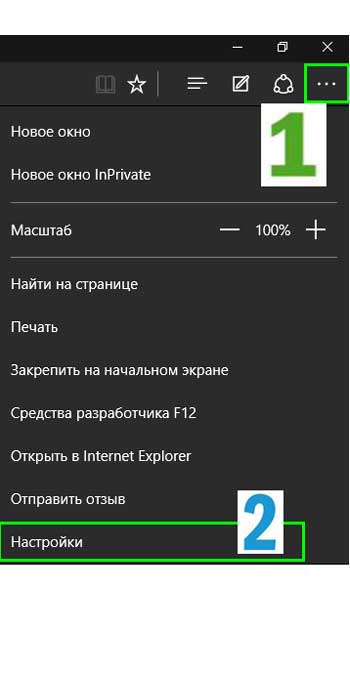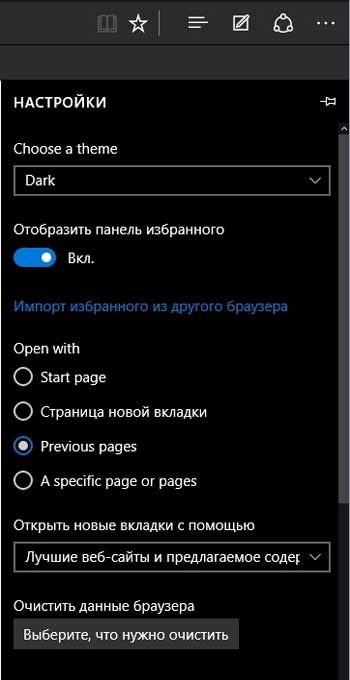Даже после установки на ваш комп Microsoft Edge вы сможете юзать по-настоящему только после того, как перенесете в него все нужные закладки. Впрочем, в Edge, как и в любом приличном браузере, данная процедура упрощена максимально. Казалось бы…
Однако вскоре выясняется, во-первых, что закладки в Microsoft Edge быстро и без проблем скопировать можно только тогда, когда они красиво сложены в каком-то другом браузере, который уже установлен в вашей новой Windows 10.
А во-вторых, закладки в Edge импортировать можно только с других браузеров, а импорт из HTML-файлов Edge в нынешнем своем виде не поддерживает.
Так как же импортировать закладки в Microsoft Edge?
Вариант №Раз — пока безальтернативный
Если перед Edge в Windows 10 вы уже юзали другой браузер, значит, у вас, скорее всего, легко получится импортировать оттуда закладки в новый Edge. Для этого:
1. запускаем Edge, открываем меню, находим и жмем «Настройки»
2. в «Настройках» просто кликаем по строчке «Импорт избранного из другого браузера».
3. далее выбираем браузер или браузеры, из предложенного списка совместимых (Internet Explorer, Chrome и Firefox там точно будут) и жмем «Импортировать». Через несколько секунд ваши закладки появятся в Microsoft Edge.
Вариант №Полтора — импорт закладок из HTML-файла.
Повторим: в отличие от других браузеров Edge на данный момент не поддерживает импорт закладок из других файлов. Другими словами, у вас не получится сложить все нужные закладки с других браузеров (хоть на этом, хоть на других компах) в HTML-файл и потом просто скопировать его в Edge.
НО!, если вы хотите импортировать закладки в Microsoft Edge с имеющегося HTML-файла, то можно сначала переписать их в любой совместимый с Edge браузер (тот же IE, Chrome или Firefox), и уже оттуда — перенести все закладки в Edge описанным выше способом.
[irp posts=»25834″ name=»Проблемы с Edge: как обновить настройки и/или переустановить браузер»]